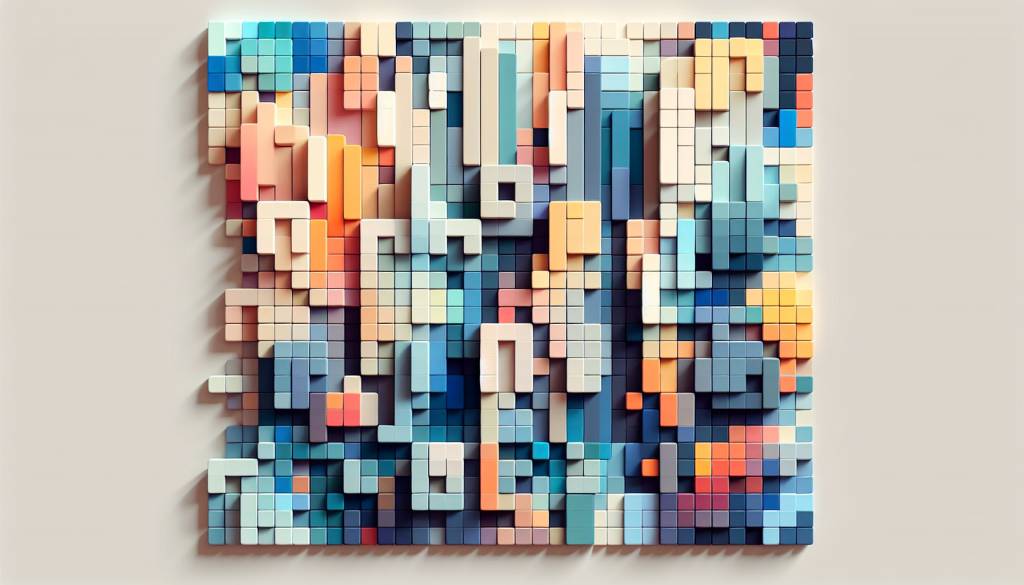mettre en forme les cellules avec un code couleur dans excel
Excel est un outil puissant et polyvalent, offrant une multitude de fonctionnalités pour organiser, analyser et présenter des données. L’une des caractéristiques les plus utiles d’Excel est la possibilité de mettre en forme les cellules avec un code couleur, permettant ainsi de visualiser rapidement des informations clés et de faciliter la compréhension des tableaux complexes. Dans cet article, nous allons explorer les différentes méthodes pour appliquer un code couleur aux cellules dans Excel, ainsi que les avantages de cette pratique.
Pourquoi utiliser un code couleur dans Excel ?
L’utilisation d’un code couleur dans Excel présente de nombreux avantages, notamment :
Méthodes pour appliquer un code couleur aux cellules dans Excel
Il existe plusieurs façons d’appliquer un code couleur aux cellules dans Excel, en fonction de vos besoins et de la complexité de vos données. Voici les principales méthodes :
Mise en forme conditionnelle
La mise en forme conditionnelle est l’une des méthodes les plus puissantes pour appliquer un code couleur dynamique à vos cellules. Elle permet de définir des règles basées sur des critères spécifiques, tels que des valeurs numériques, des formules ou des conditions personnalisées. Par exemple, vous pouvez utiliser la mise en forme conditionnelle pour :
Pour appliquer une mise en forme conditionnelle, sélectionnez la plage de cellules concernée, puis accédez à l’onglet « Accueil » et cliquez sur « Mise en forme conditionnelle » dans le groupe « Styles ». Choisissez ensuite la règle appropriée ou créez une règle personnalisée en fonction de vos critères.
Remplissage manuel des cellules
Si vous souhaitez appliquer un code couleur à quelques cellules spécifiques, vous pouvez le faire manuellement en utilisant l’outil de remplissage. Sélectionnez les cellules que vous souhaitez mettre en forme, puis cliquez sur l’icône de seau de peinture dans l’onglet « Accueil ». Choisissez la couleur de votre choix dans la palette proposée ou personnalisez votre propre couleur.
Cette méthode est particulièrement utile lorsque vous avez besoin de mettre en évidence des informations ponctuelles ou de distinguer visuellement différentes sections de votre feuille de calcul.
Utilisation des styles de cellule prédéfinis
Excel propose une gamme de styles de cellule prédéfinis qui permettent d’appliquer rapidement un code couleur et une mise en forme cohérente à vos données. Pour utiliser un style prédéfini, sélectionnez les cellules concernées, puis accédez à l’onglet « Accueil » et cliquez sur le bouton « Styles de cellule » dans le groupe « Styles ». Choisissez le style qui convient le mieux à vos besoins parmi les options proposées, telles que « Bon », « Mauvais », « Neutre », « Titre », etc.
Les styles de cellule prédéfinis sont particulièrement utiles lorsque vous souhaitez appliquer rapidement une mise en forme cohérente à l’ensemble de votre feuille de calcul, tout en bénéficiant d’un code couleur significatif.
Astuces pour une utilisation efficace du code couleur dans Excel
Pour tirer le meilleur parti du code couleur dans Excel, voici quelques astuces à garder à l’esprit :
En appliquant ces astuces et en choisissant la méthode de mise en forme la plus adaptée à vos besoins, vous pourrez exploiter pleinement la puissance du code couleur dans Excel pour améliorer la lisibilité, l’analyse et la présentation de vos données.
En résumé, la mise en forme des cellules avec un code couleur dans Excel est un outil précieux pour tout professionnel travaillant avec des données. Que vous utilisiez la mise en forme conditionnelle, le remplissage manuel ou les styles de cellule prédéfinis, le code couleur vous permet de visualiser rapidement des informations clés, de repérer des tendances et d’organiser efficacement vos feuilles de calcul. En maîtrisant ces techniques et en les appliquant de manière cohérente, vous pourrez optimiser votre utilisation d’Excel et prendre des décisions éclairées basées sur une compréhension approfondie de vos données.